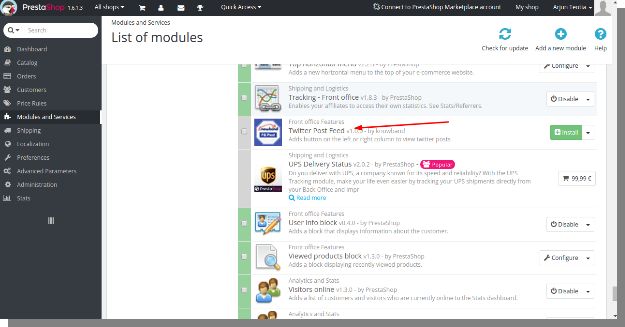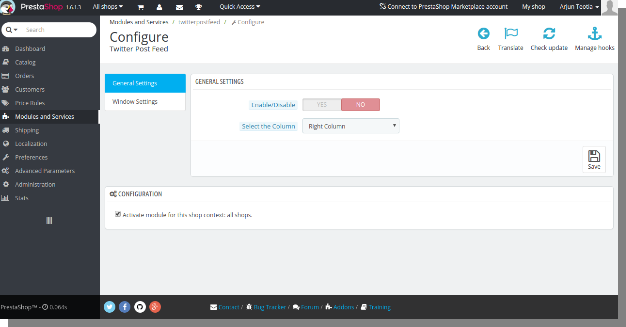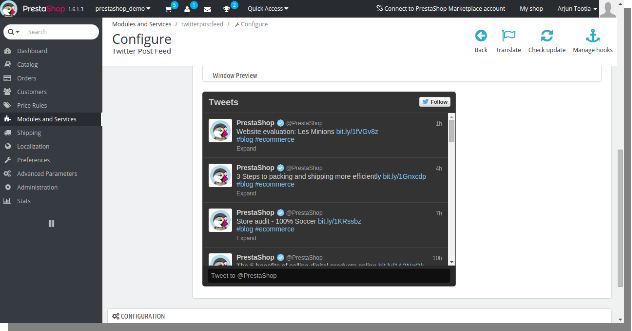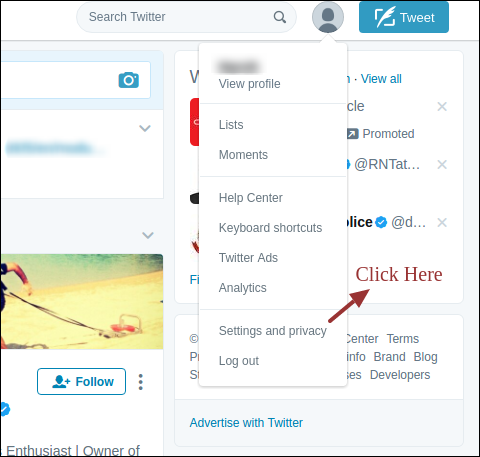1.0 Introduzione
La Prestashop Twitter Post Feed è un addon che fornisce una funzionalità per pubblicizzare la tua pagina Twitter sul tuo negozio aggiungendo la finestra di Twitter (barra di notifica). Gli utenti possono fare clic su questa barra e vedere il riepilogo della pagina Twitter aggiunta. Gli utenti possono anche piacere e commentare lo stesso. Questo annuncio aiuta a condividere informazioni / aggiornamenti sul negozio e può aumentare la conversione.
2.0 Passi per l'installazione
1. Copia la cartella Twitter inserisci la cartella del modulo di alimentazione sotto la directory root_directory / modules / del tuo negozio tramite FTP o usa l'interfaccia Prestashop per caricare il plugin.
2. Dopo la copia, il modulo Prestashop verrà elencato nella pagina di elenco dei moduli nel pannello di amministrazione come indicato nella schermata seguente.
3. Se il post di Prestashop su Twitter
Parola chiave: twitterpostfeed
Autore: Knowband
Categoria: funzionalità di front-office
Filtra per: Installato e Non installato / Abilitato e Disabilitato
Nota:
1. Quando fai clic sul pulsante Installa, verrà visualizzata una finestra popup che visualizzerà i messaggi di avviso. Puoi ignorare questi messaggi e andare avanti. Non ci sarà alcun impatto negativo di questo messaggio di avviso sul tuo negozio.
2.?After installing Prestashop feed module, a “configure” button will be in front of this plugin on the module listing page as shown in the screen below:
Impostazioni di configurazione 3.0
Per accedere a questo modulo, fare clic sul pulsante di configurazione del modulo di inserimento dei messaggi di Twitter. Facendo clic, l'interfaccia del modulo sarà aperta e verrà visualizzata la seguente schermata come indicato di seguito:
Questo manuale utente fornisce le linee guida di questo add-on Prestashop. Questo modulo ha interfacce 2 –
- L'interfaccia di amministrazione
- L'interfaccia front-end
3.1 Admin Interface
L'amministratore può configurare o configurare questo modulo tramite il pannello di amministrazione del negozio seguendo i passaggi indicati di seguito –
- Vai a Store Admin -> Modules and Services
- Trova "Feed post Twitter" e fare clic sul pulsante "configura" dato corrispondente al modulo.
- Verrà visualizzata la scheda Impostazioni generali.
- Abilita il pulsante "Abilita / Disabilita".
- Clicca sul pulsante Salva.
3.1.1 Impostazioni generali
- Attiva / Disattiva: Per abilitare il plug-in del feed di Twitter, spostare il pulsante di abilitazione da OFF a ON. Il valore predefinito sarà "OFF".
- Seleziona la posizione: Questa è l'opzione per scegliere quale colonna il tuo feed di post su Twitter verrà visualizzato sulla tua prima pagina. Il valore predefinito sarà "Left Column".
- Pagine consentite: Questa è un'opzione a discesa. Qui puoi scegliere le pagine su cui desideri visualizzare il feed Twitter.
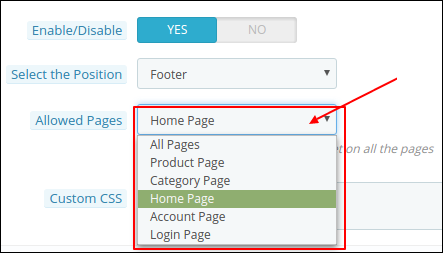
- CSS personalizzato: L'amministratore può aggiungere codici CSS personalizzati in questa sezione per sovrascrivere il CSS del modulo di feed di Prestashop su Twitter.
Impostazioni della finestra 3.1.2
Questa scheda contiene fondamentalmente aspetto della pagina di manutenzione. Queste impostazioni sono per la nostra interfaccia utente sulla pagina di manutenzione.
- ID widget dati: Questo è l'ID del widget della tua pagina twitter. Hai bisogno di un ID del widget per mostrare i tuoi tweet da Twitter sul tuo sito web. Per conoscere l'ID del tuo widget Twitter, vedere qui.
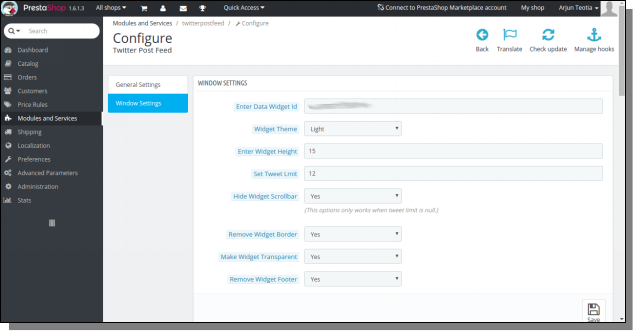
- Tema widget: Puoi anche avere un'opzione per mostrare la tua finestra di tweet in tema scuro o chiaro. Il valore predefinito di questo campo sarà "leggero".
- Altezza widget: Questa è l'altezza della finestra di twitter. I dati predefiniti saranno bianchi "15px". Funziona solo quando il limite di tweet è nullo.
- Imposta il limite del Tweet: Puoi anche limitare il numero di tweet sulla finestra usando queste opzioni. I dati predefiniti saranno "null".
- Nascondi lo scorrimento del widget: Questa è l'opzione per disattivare lo scorrimento nel tuo widget tweet se è fastidioso sulla pagina desiderata. Il valore predefinito sarà 'Sì'.
- Rimuovi il bordo del widget: Questa è l'opzione per rimuovere il bordo dal tuo addon del feed Twitter tweet se è fastidioso sulla pagina desiderata. Il valore predefinito sarà 'Sì'.
- Crea un widget trasparente: È inoltre possibile rendere trasparente il modulo Prestashop sulla pagina desiderata utilizzando questa opzione. I dati predefiniti saranno "No".
- Rimuovi il piè di pagina del widget: È possibile rimuovere il footer del widget se è fastidioso sulla pagina desiderata. I dati predefiniti saranno "Sì".
Raccomandazione: non impostare il limite del tweet, alcune pagine potrebbero essere distorte.
3.1.2.1 Come ottenere l'ID del widget?
Puoi ottenere l'ID widget seguendo i passaggi indicati di seguito –
- Accedi al tuo account Twitter "https://www.twitter.com“.
- Clicca su "Impostazioni e privacy".
- Clicca su "Widget" sul lato sinistro.
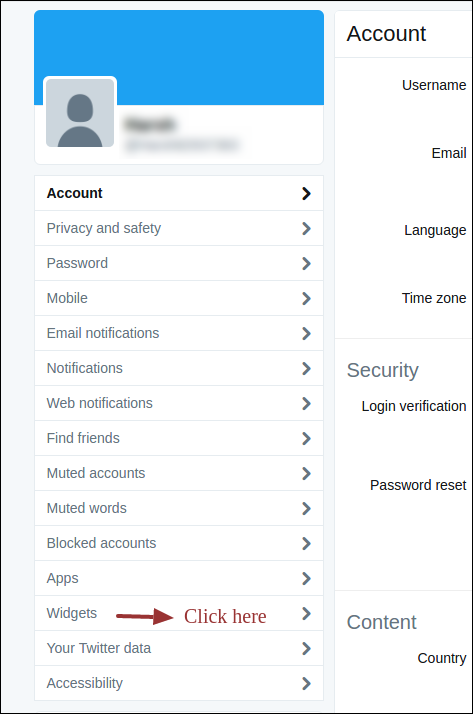
- Cerca la tua pagina Twitter e fai clic su "Crea widget".
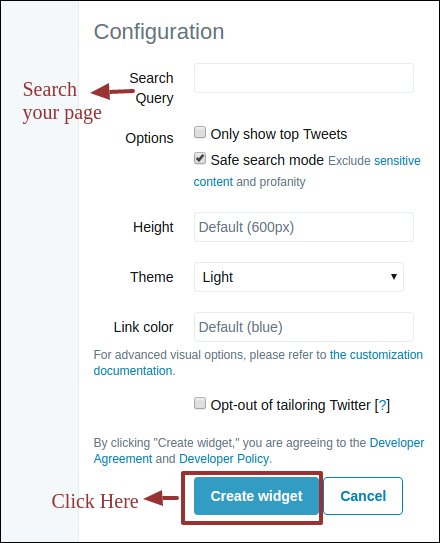
- Copia il contenuto numerico dall'URL come mostrato di seguito e incollalo nel campo "ID widget".
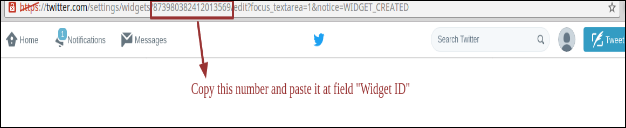
Interfaccia 3.2 Front End
3.2.1 Icona Twitter sulla colonna di destra
3.2.2 Dopo aver fatto clic sull'icona Impostazioni interfaccia predefinita
3.2.3 Tema scuro con tweet footer
3.2.5 senza Tweet piè di pagina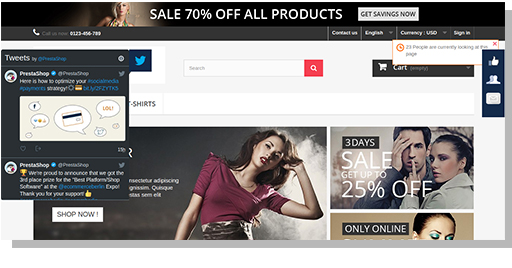
3.2.5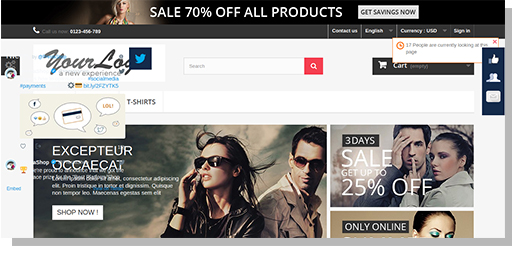
3.2.6 Tema scuro con widget trasparente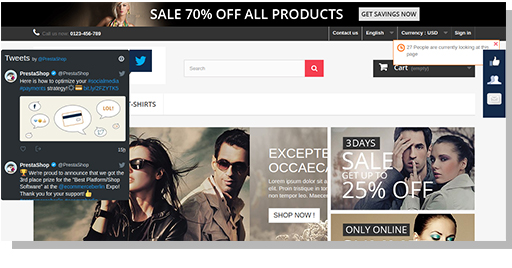 Da tutte le immagini di cui sopra, puoi facilmente rendere la tua homepage più social per i tuoi clienti. Possono twittare facilmente e leggere tutti i tweet da te.
Da tutte le immagini di cui sopra, puoi facilmente rendere la tua homepage più social per i tuoi clienti. Possono twittare facilmente e leggere tutti i tweet da te.